基于nginx建立CA实现https加密连接
2017-10-17 13:08
531 查看
前几篇博客分别实现了nginx的http访问和apache的https加密连接,那么现在就将它们组合在一起,实现基于nginx的https加密连接。
一、环境准备
这次我还是准备了两个虚拟机和一台真实计算机,其中一台IP为172.16.128.7的主机作为服务器,安装nginx软件提供https服务,另外一台IP为172.16.128.8的主机作为CA,进行证书验证,最后的真实计算机用来测试https是否配置成功。
二、安装nginx
参考:http://11142243.blog.51cto.com/11132243/1972367
不过这里只是为了验证https的功能,所以下面简易的创建一个网页出来:
上传并编译nginx:
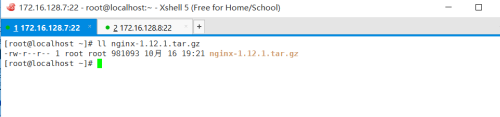
安装完成之后直接使用“nginx”命令运行nginx服务,之后,我们就可以在真实计算机上通过浏览器访问“172.16.128.7”,得到以下画面(这是nginx的自带页面,在“/local/nginx/html/”里边):
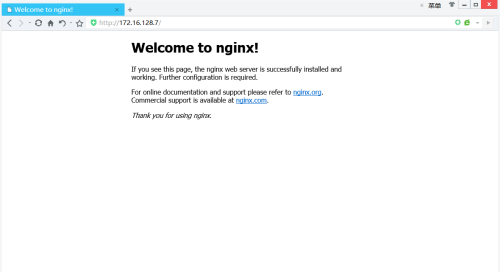
三、制作认证
参考:http://11142243.blog.51cto.com/11132243/1972413
进入目录“cd /etc/pki/CA”然后执行如图命令(在172.16.128.8(CA)上):
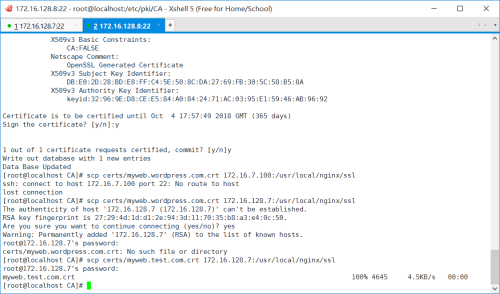
回到“172.16.128.7”(服务器)上,执行如图操作:

四、更改nginx的ssl配置
使用下面的命令更改nginx的配置文件:
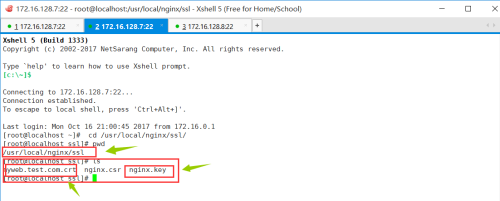
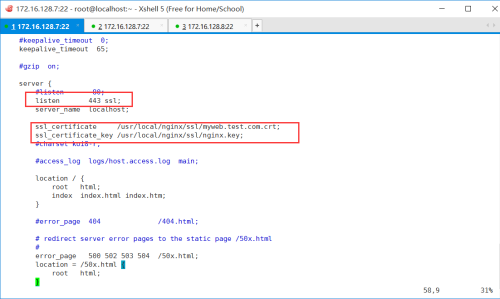
内容如下:
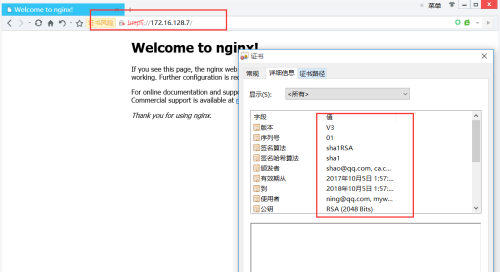
一、环境准备
这次我还是准备了两个虚拟机和一台真实计算机,其中一台IP为172.16.128.7的主机作为服务器,安装nginx软件提供https服务,另外一台IP为172.16.128.8的主机作为CA,进行证书验证,最后的真实计算机用来测试https是否配置成功。
二、安装nginx
参考:http://11142243.blog.51cto.com/11132243/1972367
不过这里只是为了验证https的功能,所以下面简易的创建一个网页出来:
上传并编译nginx:
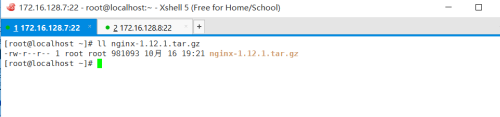
安装完成之后直接使用“nginx”命令运行nginx服务,之后,我们就可以在真实计算机上通过浏览器访问“172.16.128.7”,得到以下画面(这是nginx的自带页面,在“/local/nginx/html/”里边):
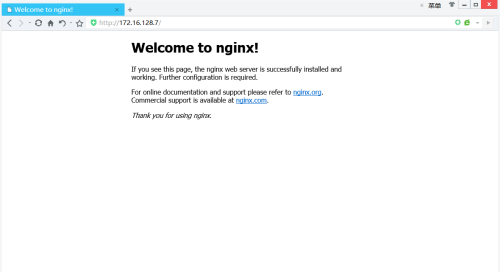
三、制作认证
参考:http://11142243.blog.51cto.com/11132243/1972413
进入目录“cd /etc/pki/CA”然后执行如图命令(在172.16.128.8(CA)上):
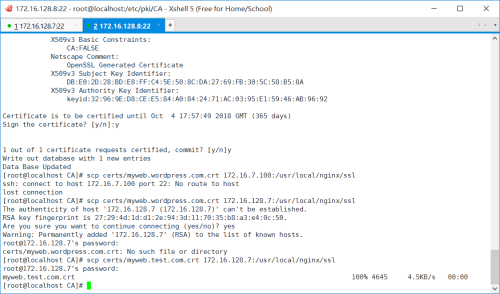
回到“172.16.128.7”(服务器)上,执行如图操作:

四、更改nginx的ssl配置
使用下面的命令更改nginx的配置文件:
~]# vim /etc/nginx/nginx.conf在监听端口的位置上加上两行内容,如图所示:
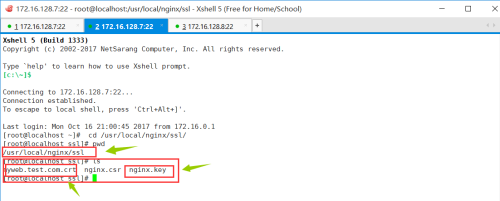
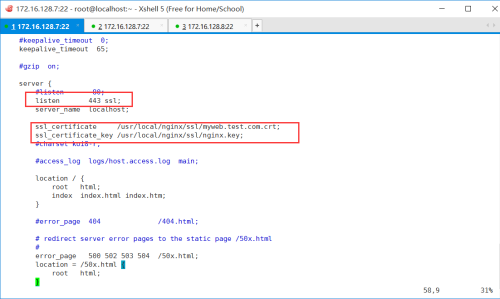
内容如下:
listen 443 ssl; #在这里加上ssl,或者再加一行“ssl on;”效果一样,这样是简写 ssl_certificate /usr/local/nginx/ssl/myweb.test.com.crt; #这两个目录的路径是保存私钥和CA验证之后返回的证书的目录 ssl_certificate_key /usr/local/nginx/ssl/nginx.key;更改完配置之后保存退出,并重新加载配置文件之后,在真实主机的浏览器中打开,就可以看到下面这个页面了:
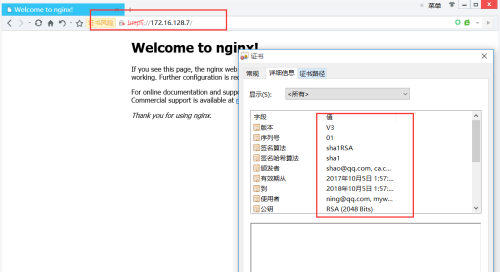
相关文章推荐
- 基于httpd建立私有CA实现https加密连接
- 漫漫运维路——各种加密方式介绍及基于OpenSSL实现HTTPS
- nginx+apache实现网站的ssl加密(https)
- NGINX之——配置HTTPS加密反向代理访问–自签CA
- Openssl:构建CA的过程并实现web服务基于https访问的网络架构
- nginx 1.0.x 建立 https 加密访问
- Android编程实现基于局域网udp广播自动建立socket连接的方法
- 续:【基于JFinal建立的Db+Record实现的数据库表字段加密】-- 实现事务控制
- 基于CentOS 6.5 加密、解密、openssl的基本应用及CA的实现过程
- Ubuntu 16.04 -- 同时配置Nginx(转发)和frp(内网映射)和HTTPS(ca加密) - 端口转发
- 项目开发中的一些注意事项以及技巧总结 基于Repository模式设计项目架构—你可以参考的项目架构设计 Asp.Net Core中使用RSA加密 EF Core中的多对多映射如何实现? asp.net core下的如何给网站做安全设置 获取服务端https证书 Js异常捕获
- Nginx 实现 HTTPS(基于 Let's Encrypt 的免费证书)
- 续:【基于JFinal建立的Db+Record实现的数据库表字段加密】-- 在实践中的使用
- NGINX配置HTTPS加密反向代理访问–自签CA
- 基于JFinal建立的Db+Record实现的数据库表字段加密
- 创建私有CA的过程并实现https连接
- JAVA基于HTTPS的加密远程调用的实现
- NGINX之——配置HTTPS加密反向代理訪问–自签CA
